ГАЙД ПО ИСПОЛЬЗОВАНИЮ САЙТА

ГАЙД ПО ИСПОЛЬЗОВАНИЮ САЙТА
и прочие вопросы
(тут их можно задать)
SITE FAQ IN ENGLISH LANGUAGE, Click here!
Если Вы не умеете добавить на сайт новость, не знаете, как вставить скриншот, не находите нужной темы или просто не знаете, где можно о чём-либо спросить - вам сюда.
Ответы на многие вопросы можно найти в теме Памятка новичку .
1 КАК ДОБАВИТЬ ТЕМУ
Во-первых, сначала убедитесь, что создаваемая Вами тема :
a) соответствует общей тематике сайта и согласована здесь
б) точно отсутствует на сайте (проверьте Поиском, чёрная строка в верхней панели сайта). При создании темы с каким-либо модом - вначале убедитесь, что его на сайте нет. Если он есть, но Вы нашли более новую версию - добавьте комментарий со ссылкой на неё в тему этого мода. Ближайший администратор обновит версию в шапке темы. Не надо ради патча создавать новую тему.
в) не противоречит Правилам сайта.
Если все эти пункты соблюдены, тогда посмотрите на верхнюю панель (коричневая, с названием и картинками). Рядом с изображением Вашего аватара (нажмите на него в правом верхнем углу сайта, прямо на картинку) найдите надпись " Добавить новость".
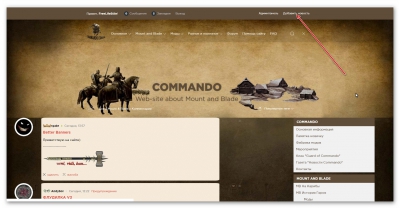
Нажмите на "Добавить новость", и увидите меню:
1 Заголовок (сюда пишете название Вашей темы)
2 URL статьи (необязательно)
3 Категория (путём нажатия выберите нужную , чтобы она выделилась синей полосой; назначение Категории - определить тему Вашей новости, чтобы она появилась в соответствующем разделе, и другие пользователи могли легко её найти. Понятно, что стихи следует определить в категорию Литература, а моды - в моды по ВБ или ИГ. Если Вы забыли выставить категорию, или сомневаетесь - ничего страшного, принимающий новость Администратор сделает это за Вас).
4 Вводная часть.(тут краткое пояснение, о чём говорится в новости. Можно добавить картинку, см. видеоурок. Картинку располагайте по центру, если не умеете - это сделает принимающий новость Администратор). Ссылки и цвет здесь не работают.
5 Подробная часть. (тут заголовок и основной текст. Если добавляете скриншоты - поместите их под спойлер кнопкой SP; если прячете под спойлер текст - выделите его мышью и нажмите SP ). Не стоит создавать темы ради пары абзацев, раскрывайте вопрос полнее и прилагайте иллюстрации.
6 Ключевые слова для облака тегов. (Само облако - внизу каждой страницы, для быстрого поиска тем. Используйте только существующие теги и разделяйте их запятыми. А ещё лучше - оставьте поле пустым, Администратор сам заполнит как нужно).
Остальные строки заполняются по желанию, но, если Вы стремитесь к тому, чтобы Ваша новость выглядела аккуратно - можно заполнить и их.
7 Поставить галочки в квадраты или убрать, где это необходимо, и нажать " Отправить".
8 Голосование можно прикрутить только путём редактирования новости (доступно Администрации, при желании - пишите).
Не пугайтесь, если Вы что - то забыли или сделали не то и не так. Всё исправимо)) Помните, что если долго провозиться с темой - может сработать антиспам, и она пропадёт безвозвратно при отправлении. Всегда сохраняйте свои темы где-нибудь. Тему может создавать любой пользователь, написавший более 10 комментариев.
9 Обязательно сохраняйте Вашу новость, иначе через некоторое время вас может выкинуть антиспам и она не сохранится. Лучше всего сразу сделайте заголовок и отправьте, а потом редактируйте из своего профиля (мотните его вниз, она будет там). Если Вы совершенно ничего не поняли с добавлением скриншотов, просто залейте их архивом на яндексдиск или мегу и киньте ссылку в тему, администратор расставит их в ней. Пожалуйста, не стесняйтесь спрашивать, если ещё что-то непонятно.
2 КАК РАБОТАТЬ С НОВОСТЬЮ И ВСТАВЛЯТЬ ИЗОБРАЖЕНИЯ (видеоурок, автор видео - Mr.Awesome )
Нажмите тут
Если кратко - то залить картинку на яндексдиск или https://pastenow.ru/ (на savepic.org больше не заливаем, он не функционирует). Не пользуйтесь кнопкой вставки изображений, просто киньте ссылку на скриншот в поле комментария.
Если скриншотов много, обязательно ужмите их вес и размер (предел 1064) по ГАЙДУ.
а) Как вставить изображение в комментарий, если хотите именно картинкой (работает не у всех пользовательских групп):
пользуйтесь этим (удалите пробелы в тегах если копируете отсюда!!!):
[ img]картинка[ /img] что помогает вставить картинку без кнопки (если копируете отсюда, то убирайте пробел после первой скобки).
есть кнопка в комментарии, куда можно вставить ссылку на картинку, либо перетащить её мышкой со своего компьютера.
Правильно вставленные (без использования кнопки в комменте) скриншоты:
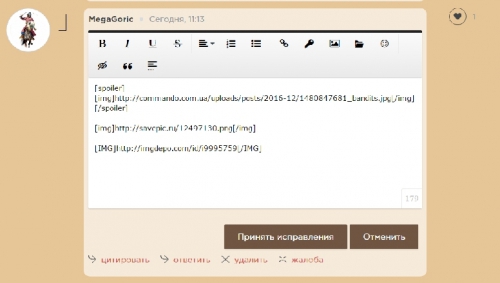
в) Куда можно загрузить файлы:
Либо disk.yandex, либо https://www.google.com/intl/ru_ALL/drive/ , либо https://dropmefiles.com/ . Максимальный размер файла: 10GB, 50 файлов максимум.
Лучше всего на яндексдиск. Подробнее о загрузке - у них должны быть инструкции, а объяснения в целом можно нагуглить, например тут: https://www.neumeka.ru/oblako.html, https://help.yandex.ru/disk/uploading.xml . Затем скопировать ссылку и написать её комментарием на сайте.
Установите ЯД с этой ссылки, и Администрации дадут ещё место под моды
г) Как сделать скриншот:
insert и правый Ctrl нажать одновременно. Сохранится там же, где все скриншоты, адрес пишется белым в левом нижнем углу экрана.
д) Как сделать снимок экрана компьютера:
PrtScr, сохранится в буфере, если вы не знаете, где это находится - можно правой тут же правой кнопкой мыши нажать в окошко скайпа и вставить его туда. Отправьте кому-нибудь и попросите перекинуть, тогда он будет сохранён в загрузках.
3 ПУБЛИКАЦИЯ НОВОСТЕЙ И КОММЕНТАРИЕВ
Если Вы написали комментарий, но он не появляется - не пишите его повторно, попробуйте обновить страницу.
Если Вы написали новость, а она не появляется - помните, что новости вначале рассматриваются Администрацией. Это может занять некоторое время.
Если Вы не можете найти тему, в которой прежде задавали вопрос - войдите в свой профиль, там можно просмотреть все Ваши сообщения, если они не удалены Администрацией.
Через редактирование профиля также осуществляется вставка аватаров или баннеров в подпись (баннер есть в Правилах, максимальный размер аватара 120Х130).
На сайте существует оценка поста, смотрите значки под комментарием. Нажмите вверх либо вниз, в зависимости от того, нравится Вам написанное или нет. При нажатии на цифру посередине откроется меню голосования, с перечисленными в нём никами голосовавших.
Редактирование своих комментариев и новостей не всегда возможно. Если Вы написали что-то не то, либо решили пополнить новость, а значка карандаша под ней нет - обратитесь к ближайшему Администратору/Смотрителю или Модератору соответствующего раздела.
При написании комментария Вы можете цитировать из комментариев других пользователей. Для этого мышью выделите фразу, которую хотите процитировать, и нажмите на красный значок с двумя кавычками в правом верхнем углу того комментария, из которого цитируете. Цитируемое автоматически появится в окошке написания Вашего комментария. Чтобы не печатать ник собеседника - перед написанием текста комментария нажмите на его ник и красный значок с двумя кавычками в правом верхнем углу того же комментария. Тогда в Вашем ответе ник напечатается и выделится автоматически.
Можно сделать ссылку на комментарий. Для этого нажмите кнопку "ПОДЕЛИТЬСЯ" и скопируйте появившуюся ссылку:

Если вам надо написать название на спойлере, это делается так:
[s poiler=сюда название]ваш текст[/ spoiler] ;
название должно содержать более двух букв. Название не должно содержать знаков препинания и тп.
Если Вам надо сделать краткое объявление - воспользуйтесь ЭТОЙ темой.
Если хотите что-либо спросить у других пользователей, не находите нужную тему, вообще заблудились на сайте или не знаете, где можно спросить , то свободно общаться на любые темы можно тут: ФЛУДИЛКА
4 РАНГИ И ГРУППЫ
Часто задают вопросы, что это, и где это можно прочесть. Прочесть можно тут: ЗДЕСЬ
Вы можете видеть, кто одновременно с вами находится на странице и на сайте. (На сайте - блок под правой колонкой, доступно не для всех браузеров). Цвет отображающихся на странице ников может быть разный:
пользователи выделены серым,
модераторы - зелёным,
администраторы - синим,
главные администраторы - красным.
Спецгруппа Толстый Тролль для нарушителей Правил - жёлтым,
почётная группа клана гвардии коммандо Guard of Commando и все члены партий - коричневым.
спецгруппы Президент, Бард, Мододел, Друг сообщества, Посол - фиолетовым
5 КАК СДЕЛАТЬ ССЫЛКУ
В комментарии есть множество значков. Наведитесь мышью на каждый и почитайте, для ссылки используется похожий на восьмёрку. Нажимаете на него. В появившемся окошке верхнее поле вставляете адрес страницы, на которую хотите сослаться, в средней строке текст, в нижний квадрат - поставьте галочку и нажмите "вставить":
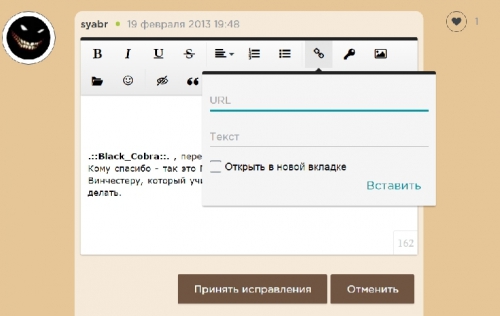
6 ПОИСК ИНФОРМАЦИИ
А) НОВОСТИ И КОММЕНТАРИИ
Основные новости попадают на Главную страницу сайта (на ней Вы сразу оказываетесь при входе). Для поиска остальной информации НЕ рекомендуется пользоваться Облаком тегов (имейте в виду, что теги там не все и расставлены безсистемно), пользуйтесь Поиском и оглавлениями:
Перечень модов по Mount And Blade История Героя
Перечень модов по Mount and Blade Warband
по Mount & Blade Огнем и Мечом, Великие Битвы
ПАТЧИ, РУСИФИКАТОРЫ И ERROR
Каталог литературных произведений
ПЕРЕЧЕНЬ МОДОВ В РАЗРАБОТКЕ
Последние комментарии
Б) КАК СКАЧИВАТЬ:
Скачивание с разных зеркал (гайд)
В) КАК СКАЧАТЬ И УСТАНОВИТЬ МОД С САЙТА:
ВИДЕОУРОК (Автор видео DaLiKGemePlay kapusta.xak )
Г) КАК ПОДПИСАТЬСЯ НА НОВОСТИ:
Видеоканал
Так можно подписаться на комментарии:

просто поставьте в квадрат галочку. Отписаться от комментариев можно через свой профиль. Извещения о комментариях к выбранной новости будут приходить на почту. Кроме того, можно добавить заинтересовавшие Вас новости в закладки избранного.
7 СВЯЗЬ С АДМИНИСТРАЦИЕЙ
Если совсем растерялись, где можно спросить, или не находите темы - спросить можно тут, в ПС, или через скайп : СВЯЗЬ
Пожаловаться на сообщение, нарушающее Правила сайта, можно нажав на кнопку "Жалоба" под аватаром на данном сообщении.
Если Вы хотите послать любому пользователю ПС - нажмите на его ник, справа от аватара, красным, откроется его профиль где предусмотрена данная функция.
Не забывайте иногда удалять ненужные ПС после прочтения. Ящик для ПС имеет предел вместимости. Когда он полностью заполнится - Вы не сможете принимать новые ПС. Для удаления - поставьте галочку в квадрат с левой стороны ненужного ПС и нажмите надпись наверху "Удалить". Таким путём можно удалить не только одно, но и несколько сообщений. Чтобы полностью очистить ящик, воспользуйтесь функцией "Очистить", которая находится внизу отправляемых сообщений. При нажатии автоматически удалится вся переписка с выбранным пользователем.
В целях защиты от спама использовать ПС могут только пользователи, написавшие более десяти сообщений.
8 ПРОСМОТР САЙТА
Наиболее оптимальным браузером для просмотра сайта без рекламы является
chrome , без всяких приложений.
9 ПРОФИЛЬ ПОЛЬЗОВАТЕЛЯ
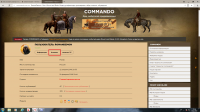 Находим в профиле вкладку "Изменить", выбираем в соответствующей графе аватар (максимальный размер 120 на 120) и нажимаем ниже кнопку "Сохранить".
Находим в профиле вкладку "Изменить", выбираем в соответствующей графе аватар (максимальный размер 120 на 120) и нажимаем ниже кнопку "Сохранить".Подпись редактируется через эту же вкладку, используйте теги img. Есть ограничения для разных групп на размер подписи. Подробнее об этом можно прочесть тут.
Всё прочее непонятное можно прочесть тут: Памятка новичку
Если Вы всё это внимательно прочли, но всё равно ничего не получается - не стесняйтесь попросить помощи у Администрации!
Данный гайд может пополняться по мере поступления вопросов. Вопросы задавать ниже комментариями.

Комментариев 162
Посетители, находящиеся в группе Гости, не могут оставлять комментарии к данной публикации.